WPS要想快速填充内容的话,可以先选中单元格区域,点击上方菜单栏开始-填充-向下填充,它的快捷键是Ctrl+D,这样就可以将表格内容向下填充了。
一、向下填充
以此表格为例,若我们想将第一行数据向下填充。
选中需要被填充的单元格区域,点击上方菜单栏开始-填充-向下填充。
它的快捷键是Ctrl+D,这样就可以将表格内容向下填充了。
以此表格为例,选中需要被填充的单元格区域,点击上方菜单栏填充-向上填充。
这样就可以向上填充表格内容了。
以此表格为例,选中需要被填充的单元格区域,点击上方菜单栏填充-向左填充。
这样就可以向左填充表格内容了。
以此表格为例,选中需要被填充的单元格区域,点击上方菜单栏填充-向右填充,它的快捷键是Ctrl+R。
这样就可以将表格内容向右填充了。
假若我们想将此列数据,快速填充到Sheet2和Sheet3中。
选中此列数据后,按住Shift键,选中Sheet2和Sheet3。
点击填充-至同组工作表,此时弹出“填充成组工作表”对话框,选择填充设置。
如填充全部、仅填充内容、仅填充格式。
设置好后,点击确定,就可以将数据快速填充到其他工作表中了。
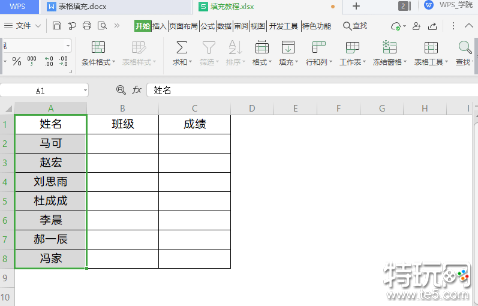
以上就是WPS快速填充表格方法的内容了,更多内容可以关注盛游堂。
-
 王者荣耀火力官网正版下载安装 v3.74.1.61900MB角色扮演
王者荣耀火力官网正版下载安装 v3.74.1.61900MB角色扮演 -
 蜡笔小新之小帮手大作战免费版39.96MB休闲益智
蜡笔小新之小帮手大作战免费版39.96MB休闲益智 -
 啸风蛮荒专属角色扮演
啸风蛮荒专属角色扮演 -
 宠物美国鹰生活模拟3D 435M模拟经营
宠物美国鹰生活模拟3D 435M模拟经营 -
 巴尔干驾驶区229.45MB赛车游戏
巴尔干驾驶区229.45MB赛车游戏 -
 香肠派对ss2正式服下载安装 v13.701910MB角色扮演
香肠派对ss2正式服下载安装 v13.701910MB角色扮演
暂不支持评论































